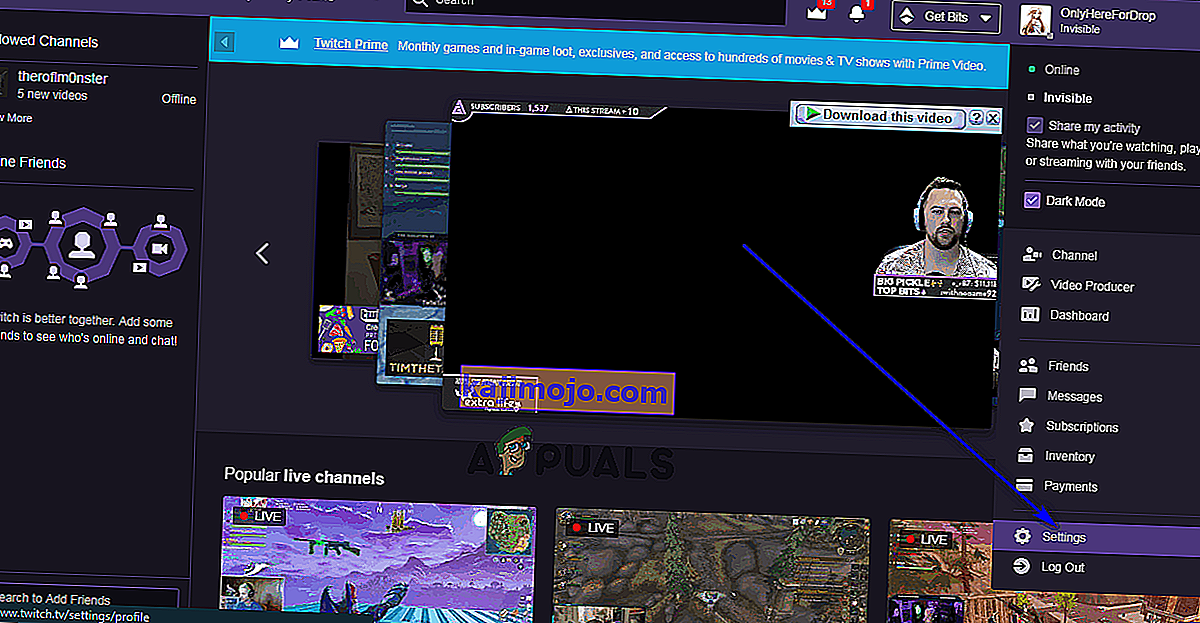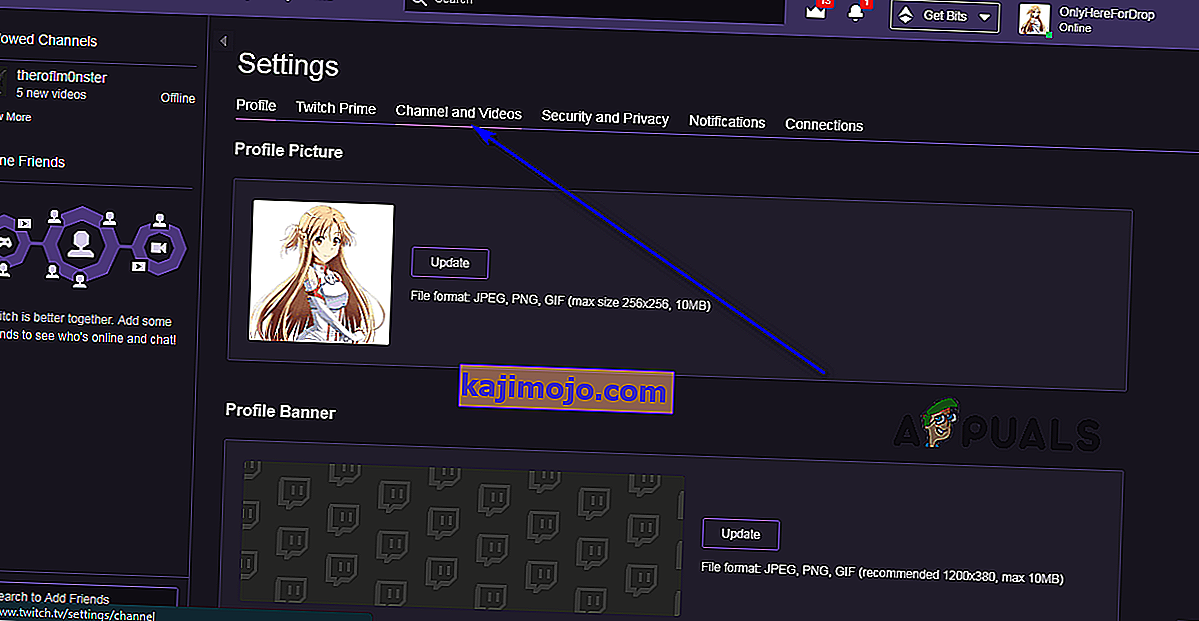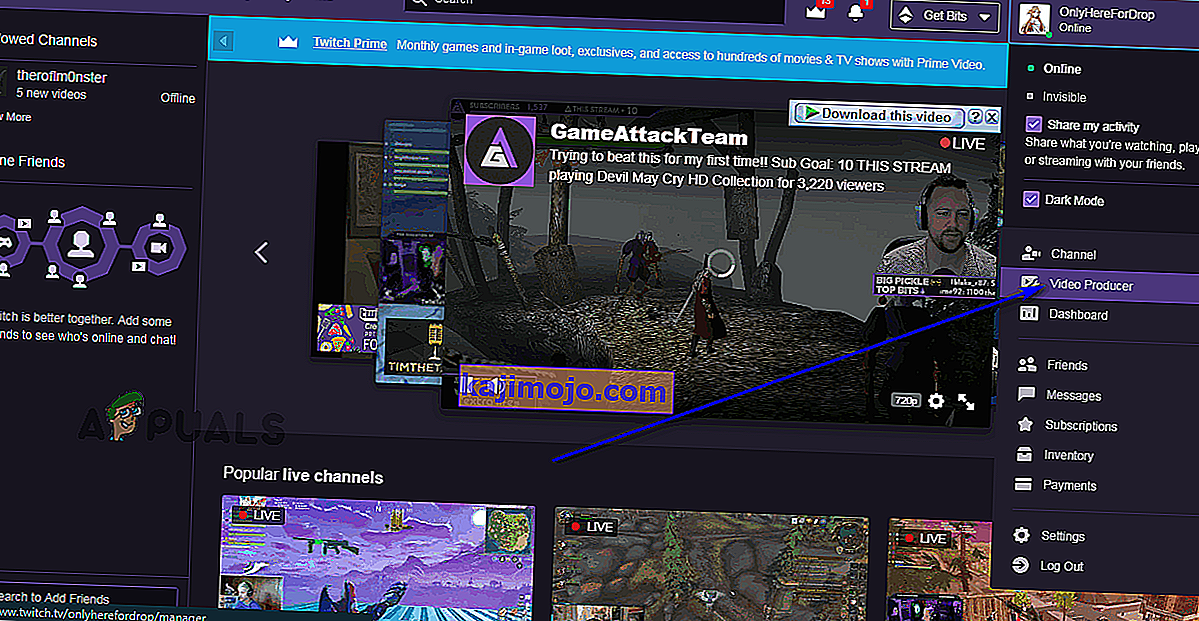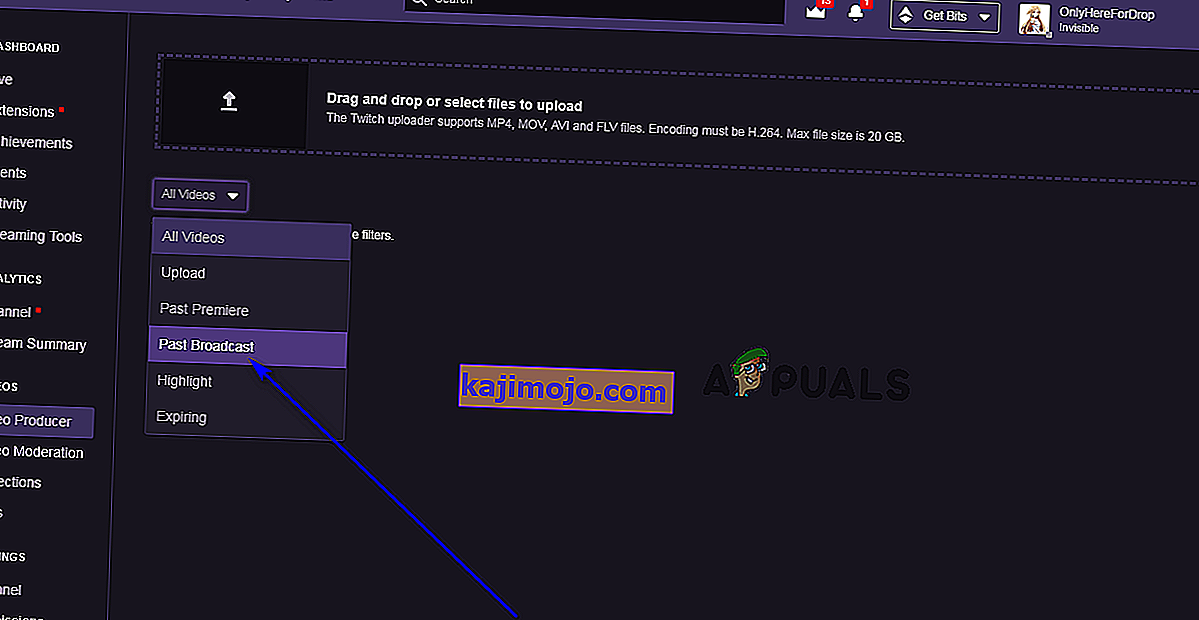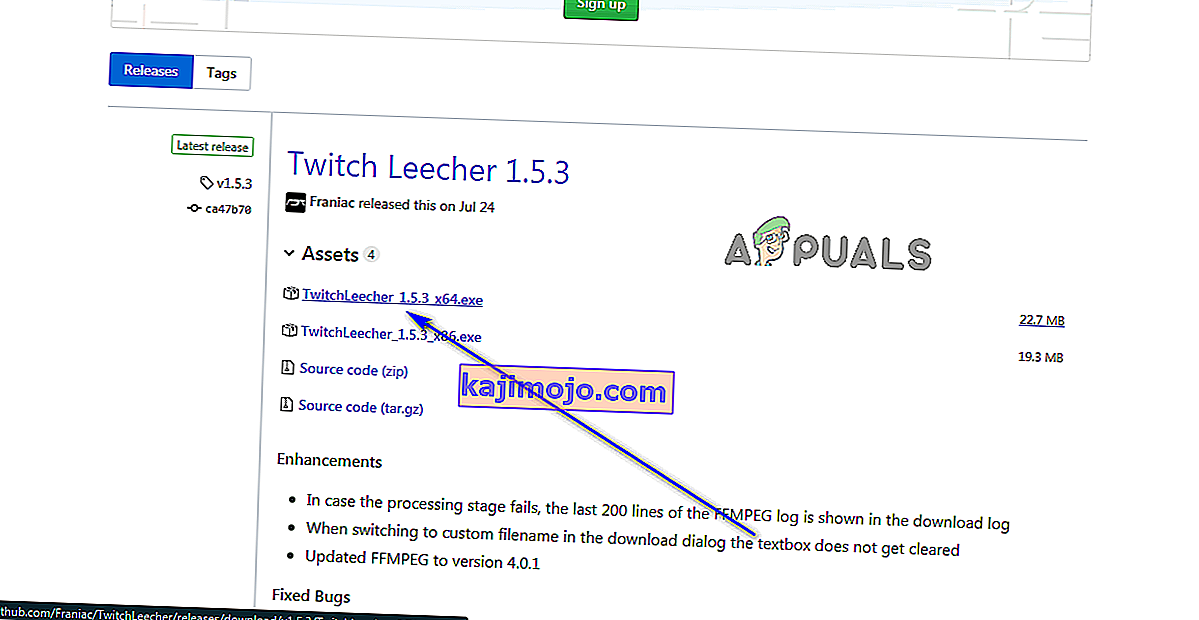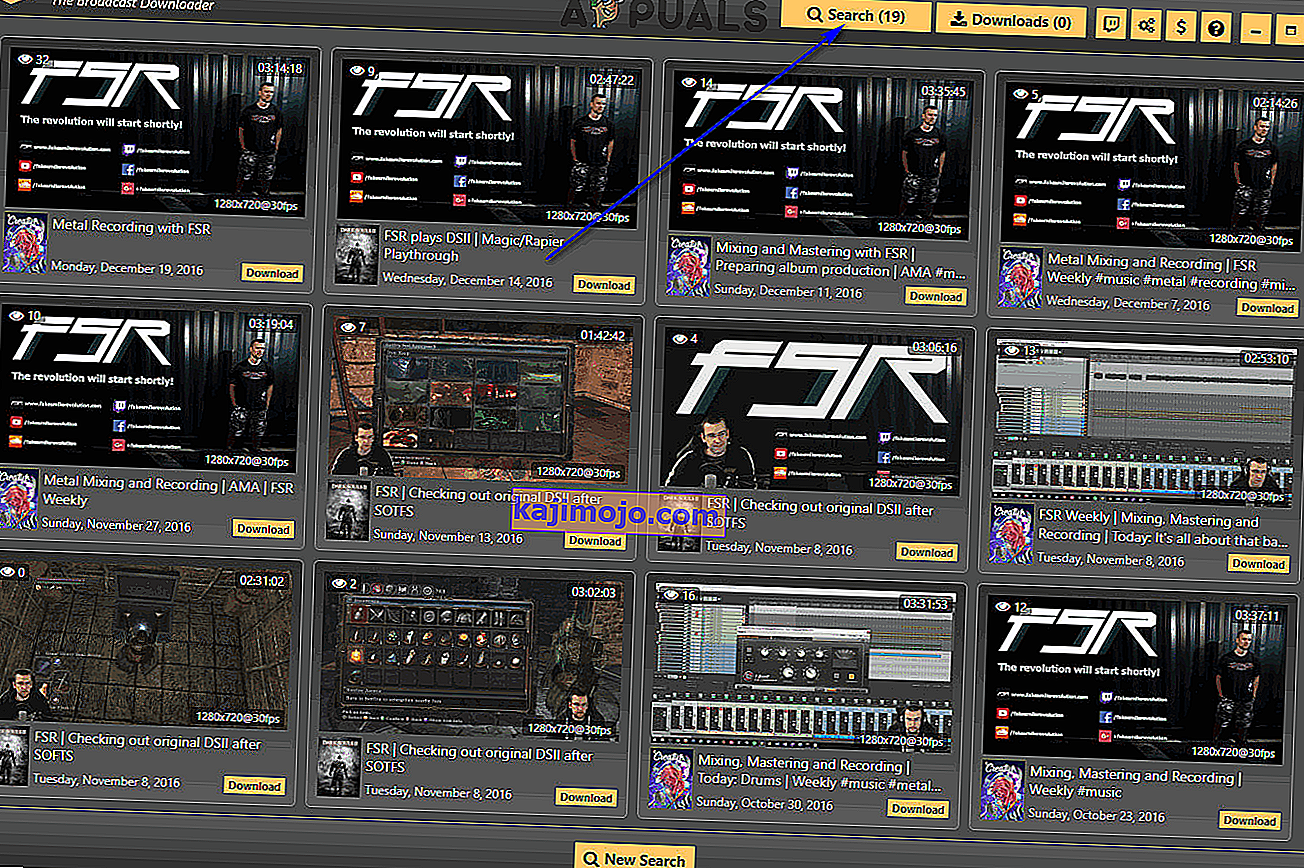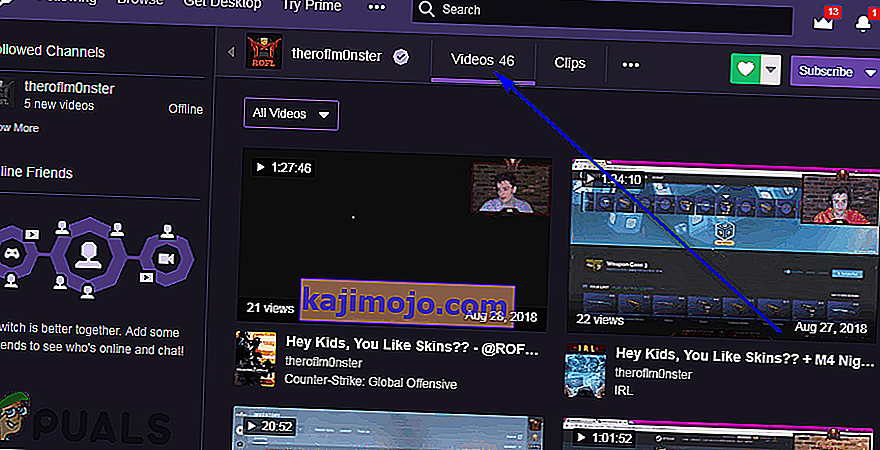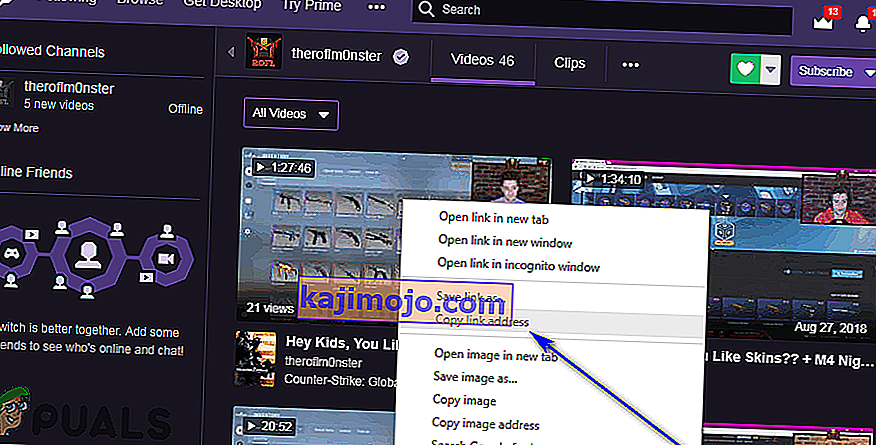Twitch adalah perkhidmatan streaming yang direka khas untuk pemain. Twitch adalah platform yang boleh digunakan pemain untuk menyiarkan permainan mereka kepada (dalam banyak kes) berjuta-juta pengikut mereka di seluruh dunia dalam masa nyata. Perkhidmatan penstriman berkisar pada idea streaming permainan secara langsung dan semasa ia berlaku, dan kerana mereka tidak dapat menonton Twitch menonton aliran kegemaran mereka sepanjang masa, penonton kehilangan kandungan pada dasarnya tidak dapat dielakkan. Di sinilah ciri Twitch's VOD (Video on Demand) masuk. Semua aliran Twitch streamer disimpan sebagai VOD di platform sehingga kedua-dua penonton dan streamer dapat mengaksesnya walaupun aliran sebenarnya di luar talian.
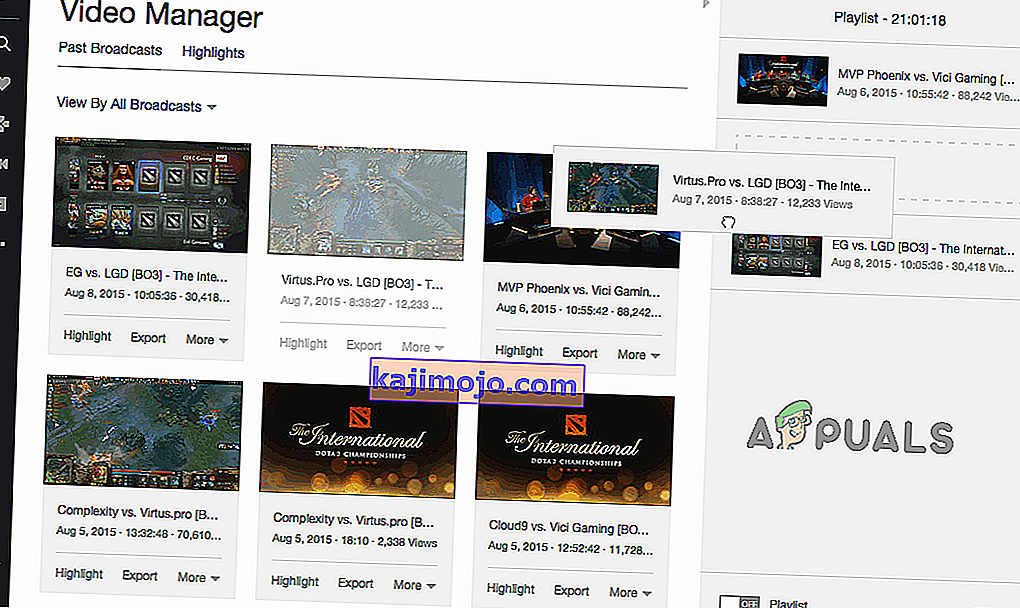
Twitch VODs, bagaimanapun, akan berakhir dan dihapus secara automatik dari pelayan Twitch setelah jangka waktu tertentu yang berbeza-beza bergantung pada jenis akaun Twitch yang dimiliki oleh streamer. Untuk lebih spesifik, VOD milik streamer dengan akaun biasa berakhir dalam 14 hari, VOD milik Twitch Partners akan berakhir dalam 60 hari, dan VOD milik Twitch Affiliates akan berakhir dalam masa antara 14-60 hari. Oleh kerana VOD tidak lagi wujud di pelayan Twitch setelah tempoh tamat telah berlalu, banyak penonton (dan pita) ingin memuat turun VOD kegemaran mereka sehingga mereka dapat menyimpannya secara tempatan di komputer mereka, mengeditnya dan / atau memuat naiknya ke penstriman video lain dan perkhidmatan hosting.
Syukurlah, penonton dapat memuat turun VOD dari aliran kegemaran mereka dengan mudah, dan penstriman dapat memuat turun VOD aliran mereka tanpa banyak kesukaran, walaupun prosedur untuk memuat turun Twitch VOD berbeza secara signifikan bergantung pada sama ada anda hanya penonton aliran VOD itu dari atau pemiliknya. Inilah cara anda boleh memuat turun Twitch VOD ke komputer anda:
Memuat turun Twitch VOD anda sendiri
Sekiranya anda ingin memuat turun VOD dan merupakan pemilik aliran yang berasal dari VOD, memuat turun VOD adalah proses yang cukup mudah yang boleh anda lalui di laman web Twitch rasmi itu sendiri tanpa bantuan luar. Walau bagaimanapun, sebelum anda boleh memuat turun Twitch VOD anda sendiri, anda perlu memastikan bahawa semua aliran anda disimpan secara automatik ke profil Twitch anda sebagai VOD, dan hanya apabila anda melakukannya, siaran masa depan anda akan berubah menjadi VOD yang boleh anda muat turun. Untuk mengaktifkan pengarkiban automatik siaran untuk aliran Twitch anda, anda perlu:
- Membuat jalan anda ke laman web menggerenyet dan pastikan anda log masuk.
- Buka menu lungsur di sudut kanan atas dan klik pada Tetapan .
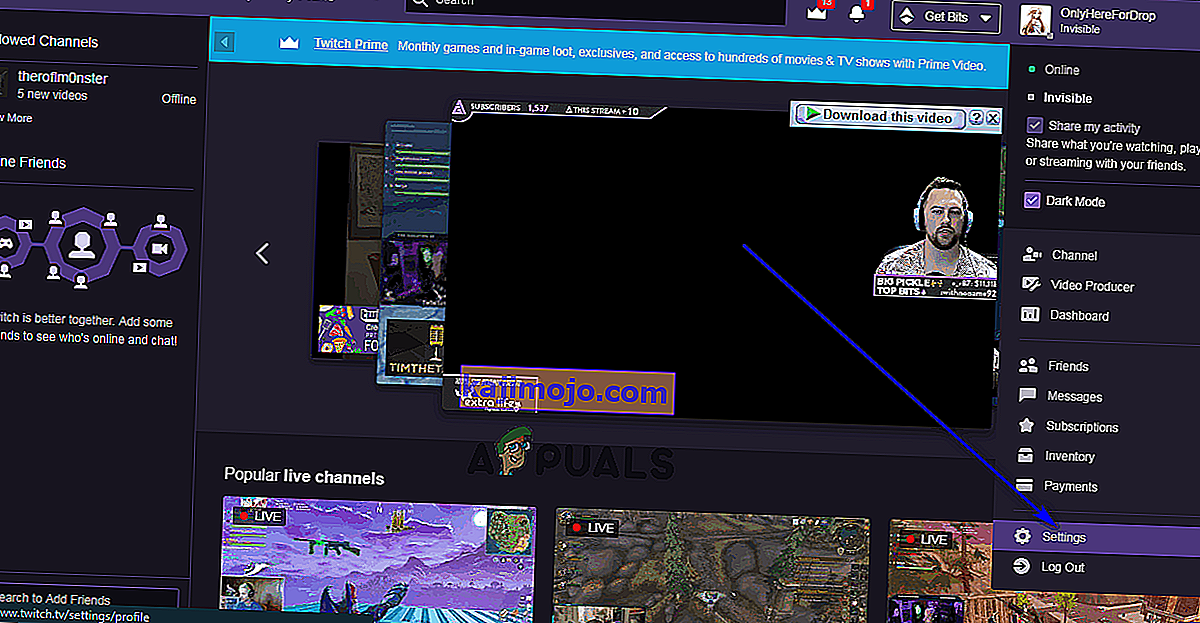
- Cari dan klik pada pautan yang berbunyi Saluran dan Video .
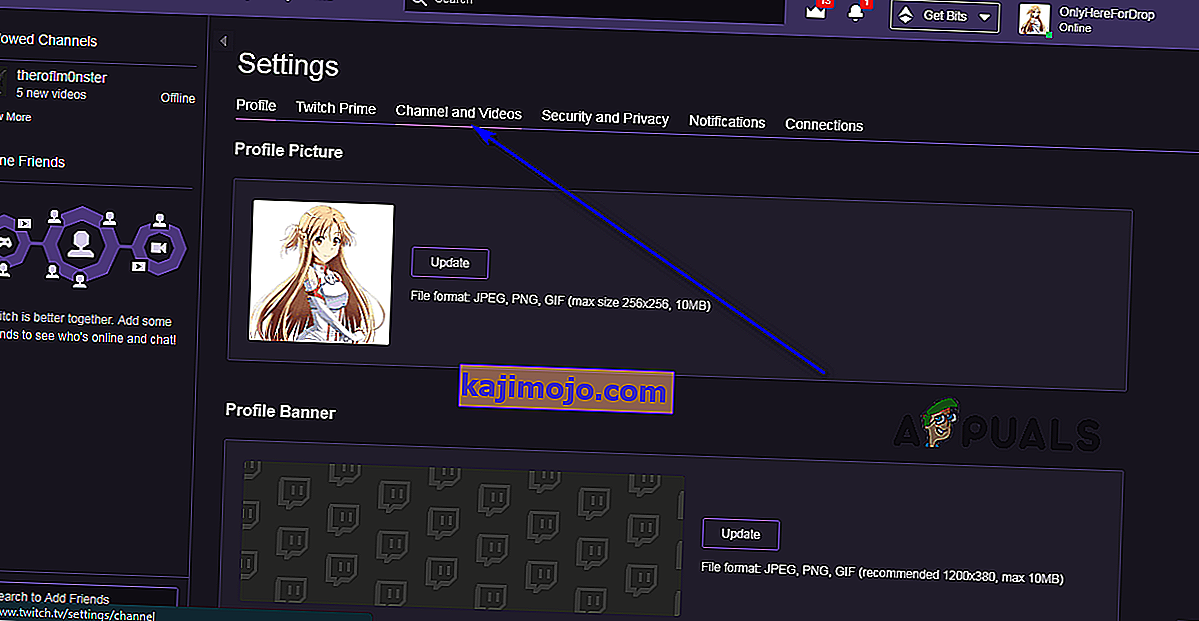
- Di halaman seterusnya, tatal ke bawah hingga anda sampai di bahagian Tetapan Saluran .
- Cari pilihan Arkibkan siaran saya secara automatik dan aktifkan dengan mencentang kotak di sebelahnya. Setelah perubahan ini berlaku, semua aliran anda akan disimpan ke profil Twitch anda sebagai VOD setelah ia berakhir.
Apabila aliran anda diarkibkan ke profil anda sebagai VOD, anda boleh terus memuat turunnya. Untuk memuat turun Twitch VOD dari salah satu aliran anda, anda perlu:
- Membuat jalan anda ke laman web menggerenyet dan pastikan anda log masuk.
- Buka menu lungsur di sudut kanan atas dan klik pada Video Producer .
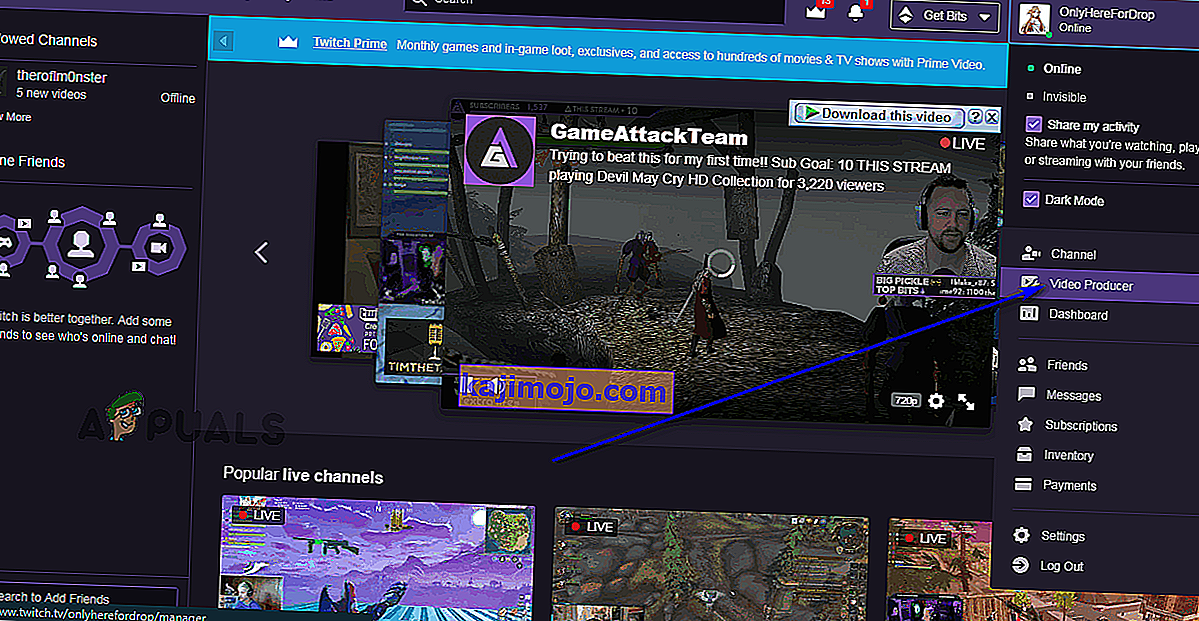
- Anda akan dibawa ke perpustakaan yang berisi koleksi semua video yang berkaitan dengan akaun Twitch anda, termasuk kedua-dua VOD dari siaran masa lalu dan video yang telah anda muat naik ke Twitch. Buka menu dropdown dan klik pada Siaran Lalu untuk memilihnya.
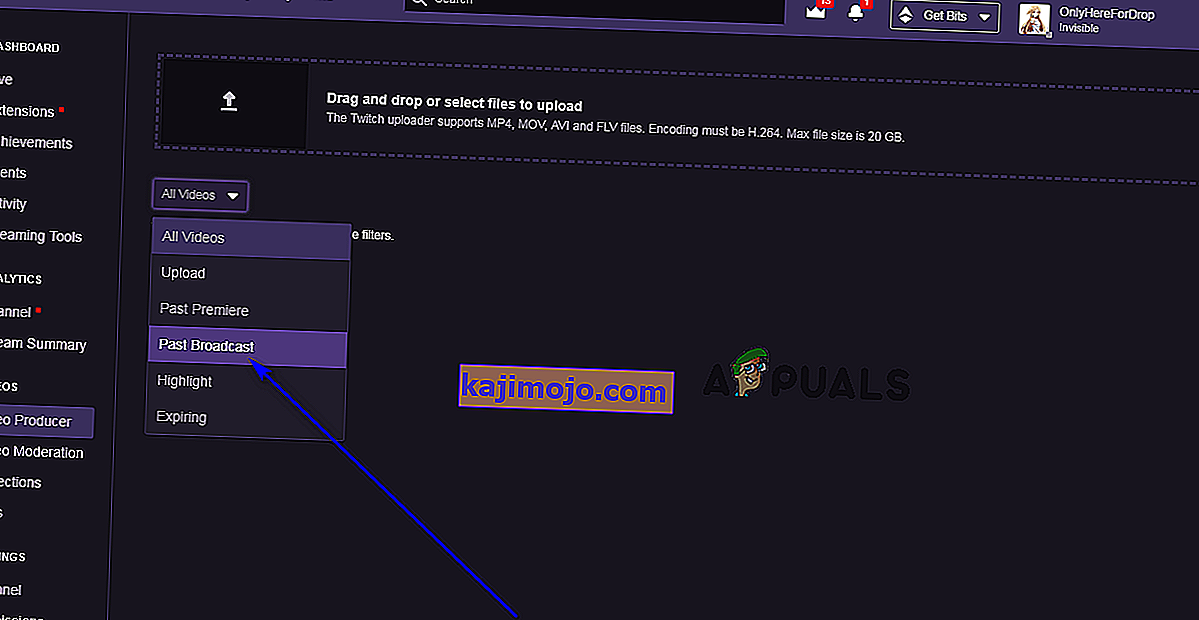
- Anda akan melihat semua VOD dari aliran masa lalu yang kini tersedia untuk anda tonton, dan tepat di bawah lakaran kecil untuk setiap VOD akan terdapat butang Muat turun . Klik pada butang Muat turun yang terletak di bawah VOD yang anda mahu mula memuat turunnya ke komputer anda.
Memuat turun VOD dari aliran orang lain
Memuat turun VOD dari aliran yang bukan milik anda dan hanya menjadi penonton adalah perkara yang menjadi lebih rumit - anda tidak boleh memuat turun VOD dari siaran orang lain, sekurang-kurangnya bukan secara langsung dari Twitch. Anda boleh memuat turun sebarang VOD yang ada di Twitch dan pelayannya menggunakan program yang dikenali sebagai Twitch Leecher. Twitch Leecher adalah aplikasi pihak ketiga yang benar-benar percuma yang direka dengan jelas untuk tujuan memuat turun VOD dari Twitch, dan sejauh ini adalah calon kegemaran komuniti Twitch untuk pekerjaan itu.
Twitch Leecher sama sekali tidak terhubung ke Twitch dan platform streaming tidak membenarkan penggunaannya, tetapi program ini dibuat dengan baik dan mempunyai antara muka pengguna grafik yang intuitif namun sangat sederhana. Reka bentuknya malah sesuai dengan Twitch dan ia mempunyai pasukan pembangun yang aktif yang sebenarnya mendengar maklum balas pengguna yang mengusahakannya. Sekiranya anda ingin menggunakan Twitch Leecher untuk memuat turun VOD dari Twitch, berikut adalah cara anda boleh melakukannya:
- Pergi ke sini dan klik pada pautan untuk versi 32-bit (jika anda menggunakan versi Windows 32-bit) atau versi 64-bit (jika anda menggunakan versi Windows 64-bit) dari lelaran terbaru Twitch Leecher untuk mula memuat turun pemasang untuknya.
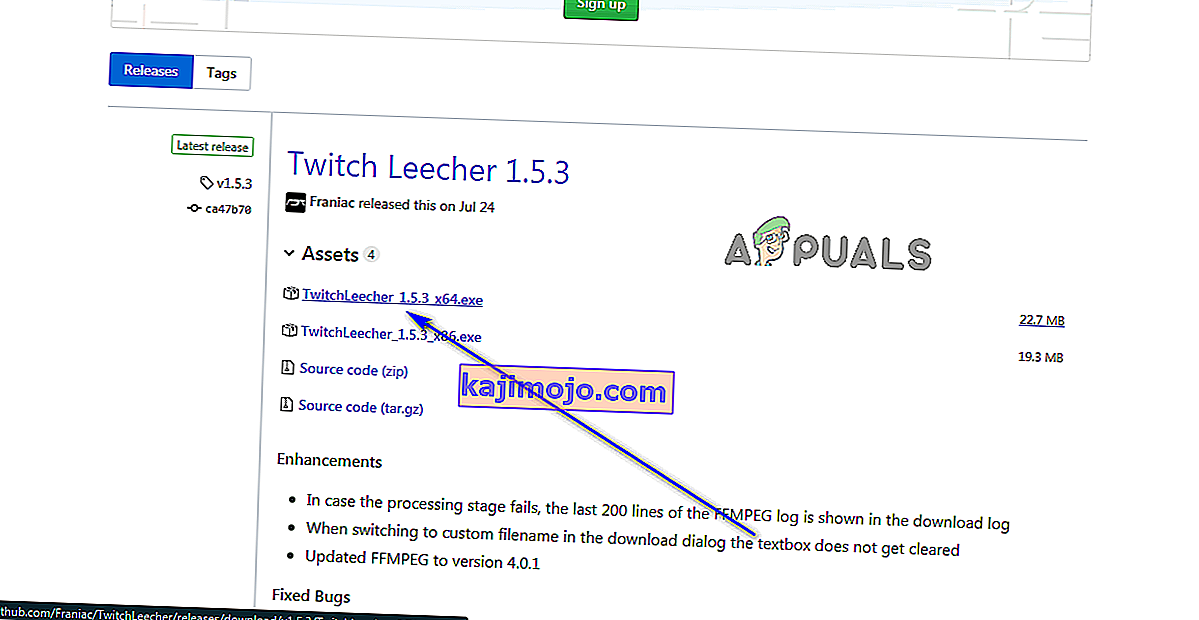
- Setelah pemasang dimuat turun, arahkan ke direktori di komputer anda dan anda memutuskan untuk memuat turunnya, cari dan klik dua kali untuk melancarkannya.
- Ikuti arahan pada skrin dan lihat pemasang untuk Twitch Leecher hingga akhir, pada ketika itu program akan berjaya dipasang di komputer anda.
- Lancarkan Twitch Leecher.
- Di Twitch Leecher, klik Cari di sudut kanan atas skrin anda.
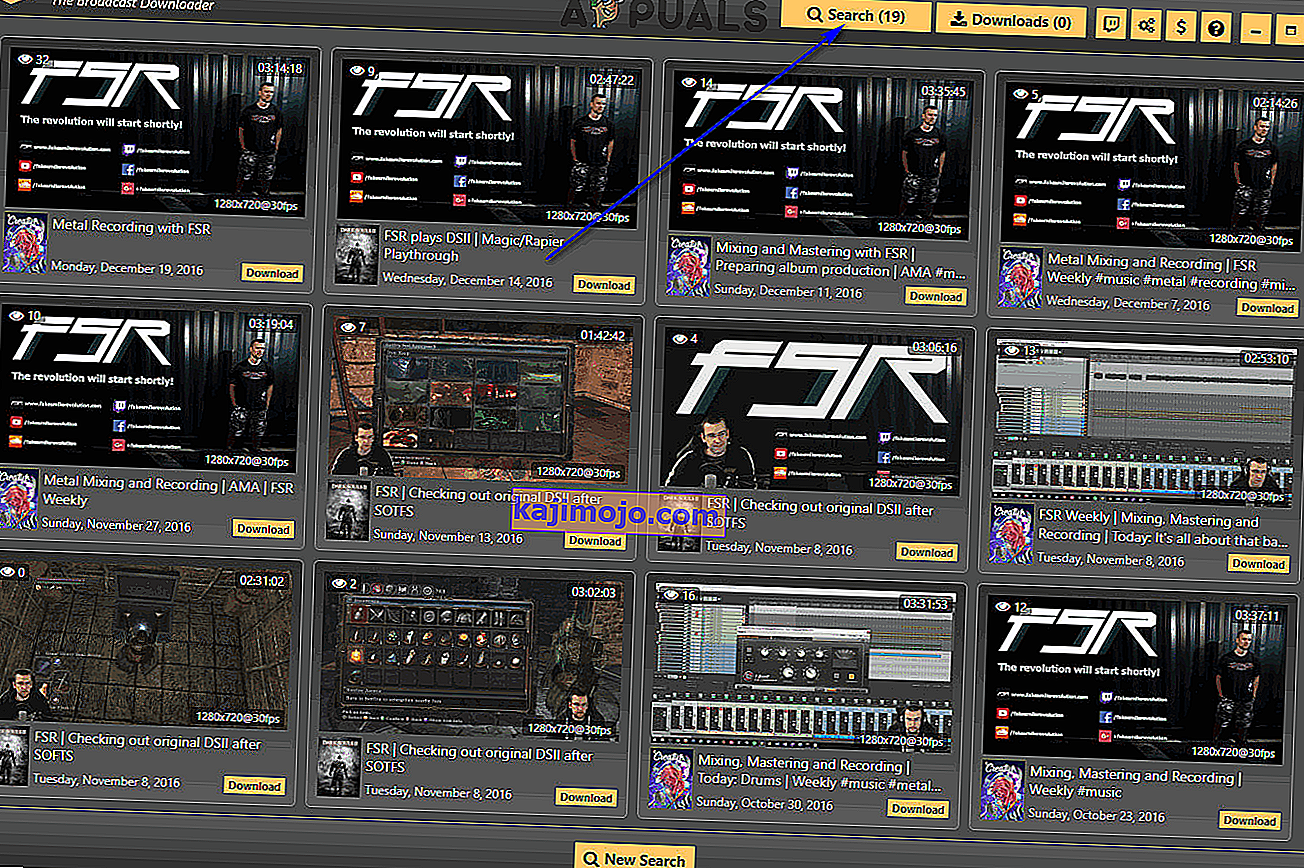
- Klik Carian Baru di bahagian paling bawah skrin anda.
- Dalam penyemak imbas internet pilihan anda, arahkan ke laman web Twitch rasmi dan dapatkan saluran VOD yang ingin anda muat turun. Anda boleh pergi ke halaman profil saluran dengan hanya mencari saluran di laman web Twitch.
- Di halaman profil untuk saluran yang dimaksud, klik pada Video di sebelah nama saluran tersebut.
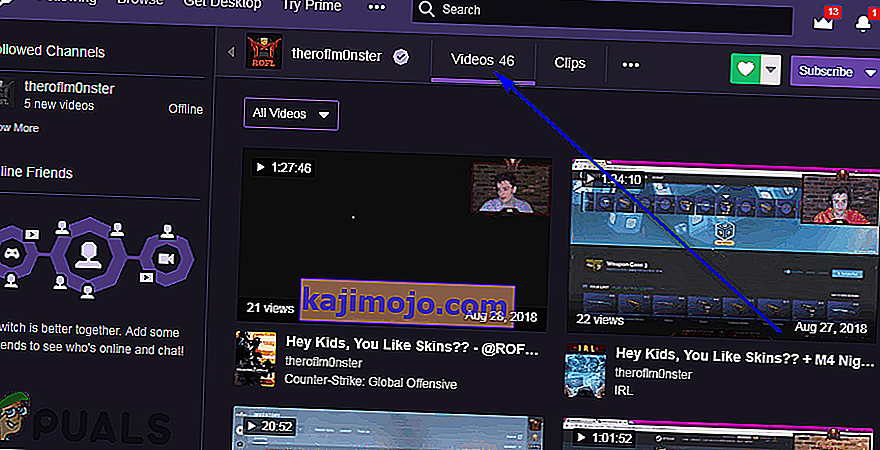
- Pada halaman Video , cari VOD yang ingin anda muat turun, klik kanan padanya dan klik Salin Pautan , Salin Lokasi Pautan atau Salin alamat pautan di menu konteks yang dihasilkan bergantung pada sama ada anda menggunakan Edge, Firefox atau Google Chrome masing-masing .
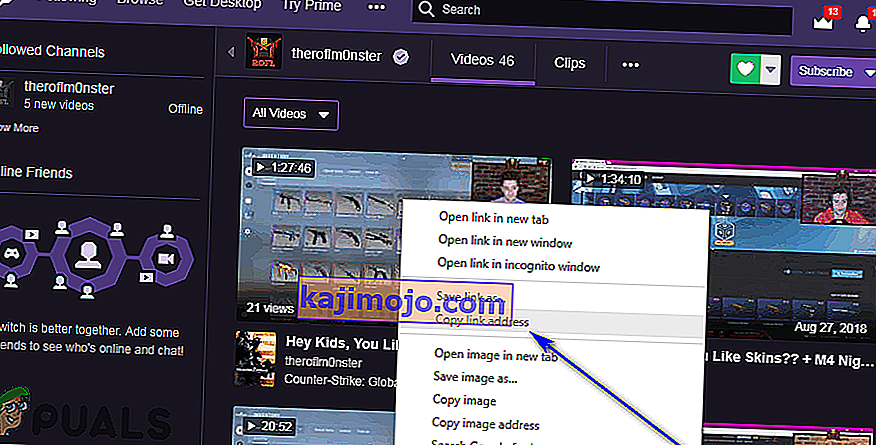
- Fire Twitch Leecher kembali dan menavigasi ke tab URL .
- Tampal pautan yang baru anda salin untuk VOD ke dalam medan putih dan klik Cari .
- Hasil carian yang baru anda mulakan adalah VOD yang ingin anda muat turun, dengan butang Muat turun di sudut kanan bawahnya. Klik pada Muat turun .
- Konfigurasikan resolusi untuk video yang akan disimpan ke komputer anda dan tentukan direktori di komputer yang anda inginkan untuk disimpan, dan, jika anda mahu, berikan video itu nama fail tersuai dan pilih titik mula dan akhir tersuai untuk video itu.
- Setelah selesai mengkonfigurasi spesifik untuk video yang akan dimuat turun ke komputer anda, cukup klik Muat turun . Twitch Leecher akan menguruskan selebihnya - VOD terpilih akan dimuat turun, dan setelah ia dimuat turun, ia akan tersedia untuk anda di lokasi yang anda tentukan untuknya pada langkah 13 .